Edge是Win10自带的全新浏览器,在操作方面与传统的IE浏览器有所不同,因此在使用的时候,不少用户开始会不太习惯。比如有不少同学遇到过,不知道Edge浏览器怎么清理缓存的尴尬,今天小编就来详细分享下Win10自带Edge浏览器清理缓存方法,一起Get起来吧。

Edge浏览器清理缓存方法步骤:
1、首先打开Win10自带的 Edge 浏览器,然后点击右上角的“三横线”菜单图标,如下图所示。
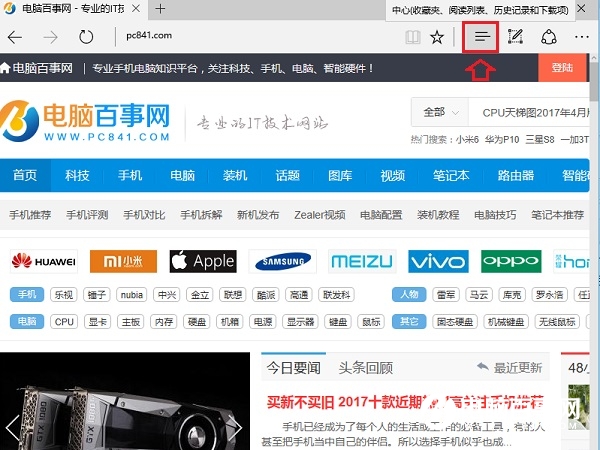
2、在打开的Edge浏览器设置菜单中,点击“清理所有历史记录”,如下图所示。
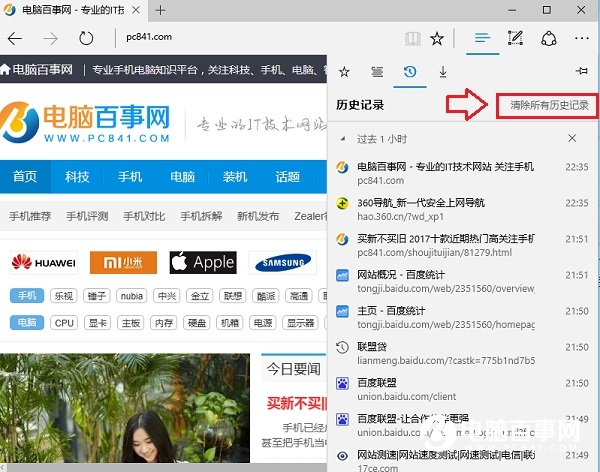
3、然后勾选上需要清理的浏览器缓存项目,之后点击“清理”,就可以成功清空Edge浏览器缓存记录了,如下图所示。
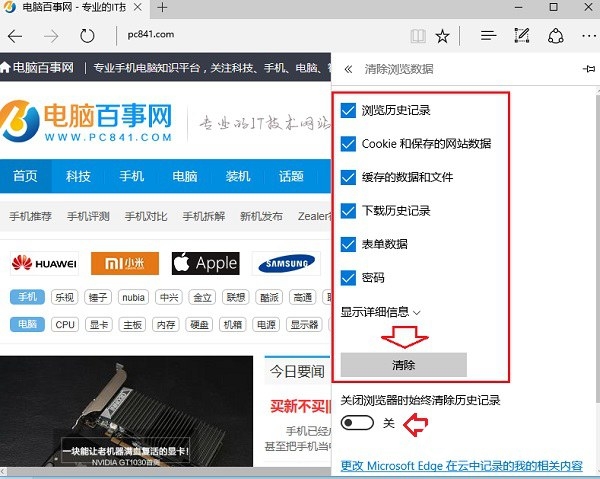
4、最后值得一提的是,用户可以在上一步设置底部,找到一个“关闭浏览器自动清理历史记录”的开关选项,如果想要自动清理浏览器缓存,可以开启这个功能。
以上就是Win10自带Edge浏览器清理缓存方法,总的来说,操作简单,并且速度快,操作上可以说十分简单,还不懂的童鞋快去试试看。




